Introduzione
Molti temi dai repository software di Ubuntu possono essere installati in una finestra del terminale. Alcuni temi devono essere estratti manualmente utilizzando Archive Manager. Per applicare i temi installati in Ubuntu, devi scaricare e installare GNOME Tweaks da Ubuntu Software Center.
Metodo (1) :Installazione di temi in una finestra di terminale
1.)Cerca un tema :
Per cercare temi Ubuntu, vai su https://www.google.com e cerca "Temi Ubuntu".
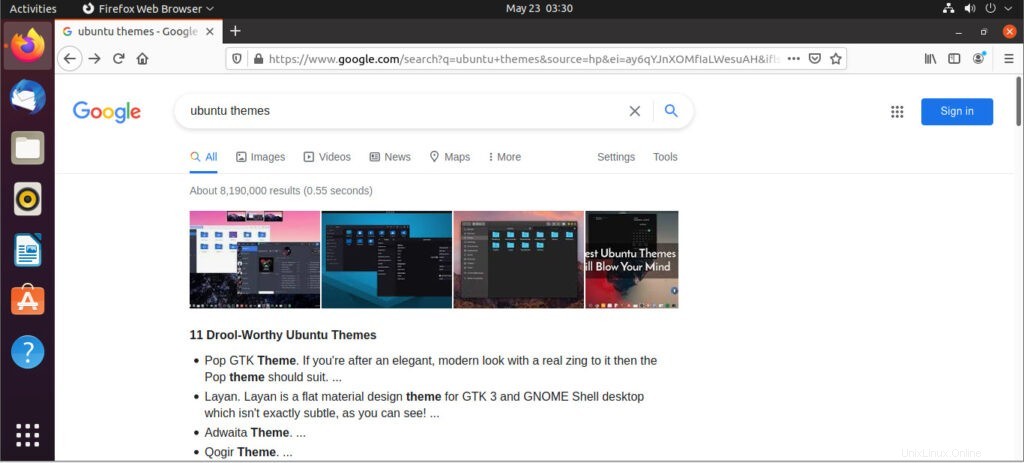
2.)Fai clic sull'icona di Ubuntu :
È nel molo a sinistra. È l'icona circolare con tre tacche. Questo apre il Dash.
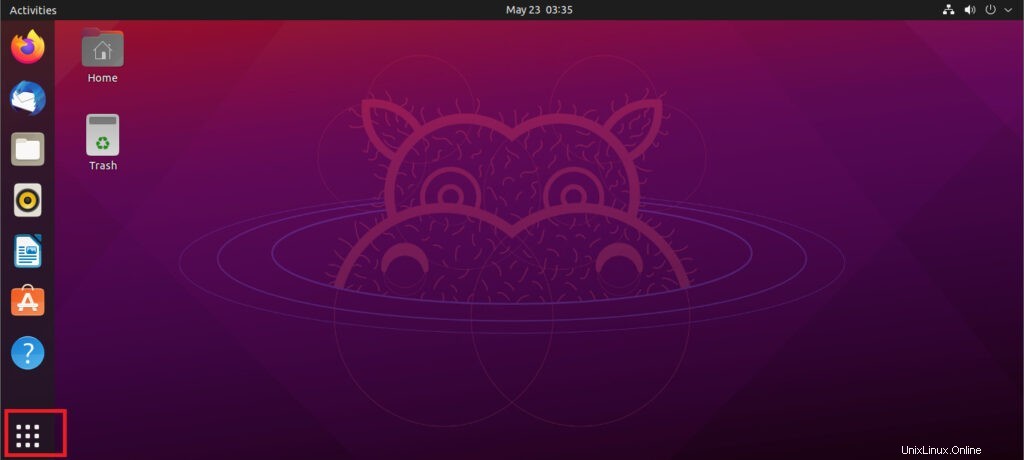
3.)Digita terminale nella barra di ricerca :
La barra di ricerca si trova nella parte superiore del Dash.
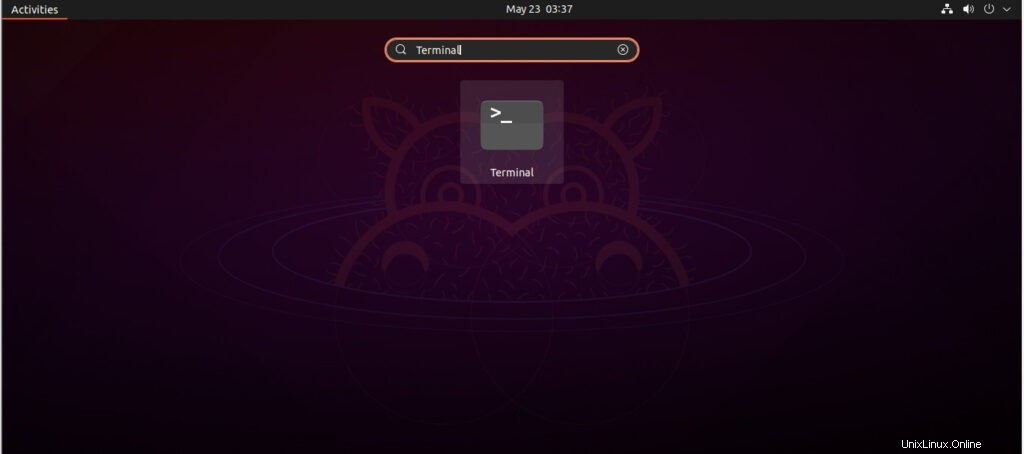
4.)Fai clic sul terminale:
Il terminale ha un'icona che ricorda uno schermo nero con un prompt bianco.
5.)Installa il pacchetto del tema
sudo apt-get install [package name]-themeAd esempio, per installare il tema Adapta-Gtk, devi digitare sudo apt-get install adapta-gtk-theme nel terminale.
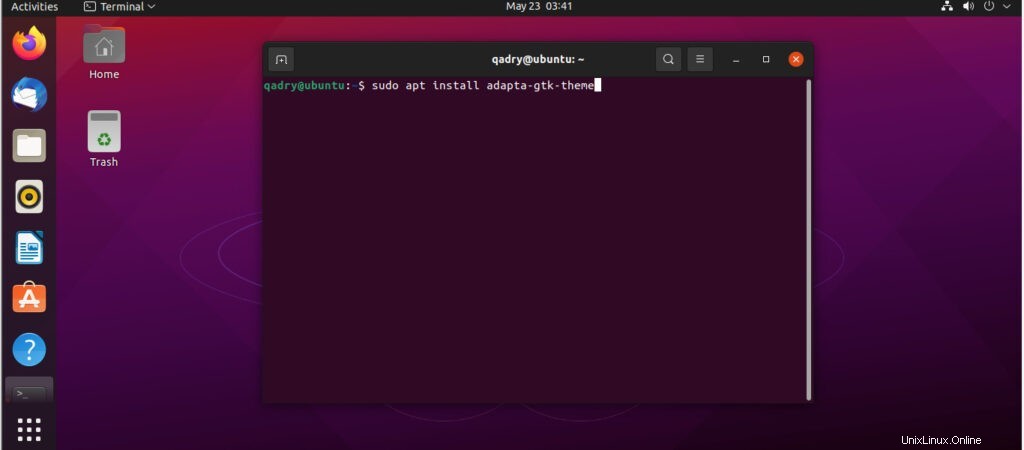
- Inserisci la tua password se richiesto.
- Alcuni temi potrebbero richiedere comandi aggiuntivi. Leggi le istruzioni di installazione per qualsiasi tema che desideri scaricare.
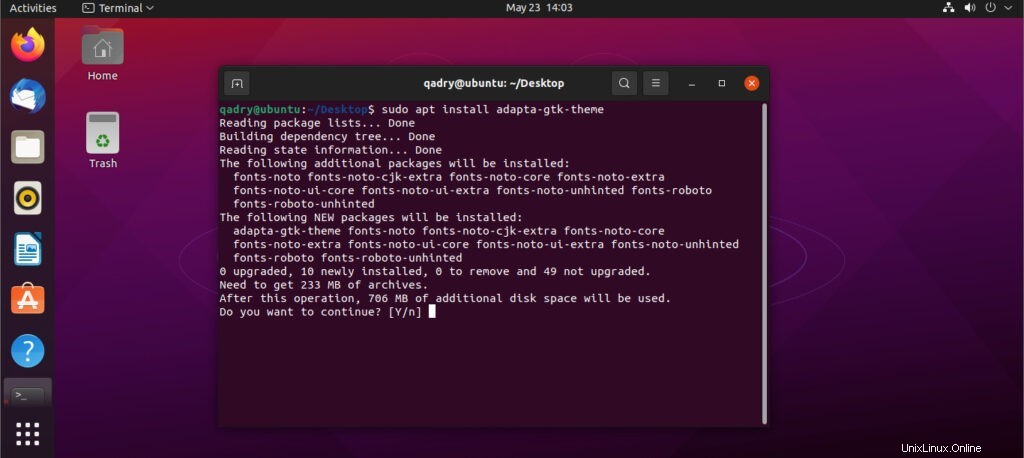
6.)Installa un tema per le icone
Usa questo comando:
sudo apt-get install [package name]-iconsAd esempio, per installare le icone di ossidiana, devi digitare sudo apt-get install obsidian-1-icons nel terminale.
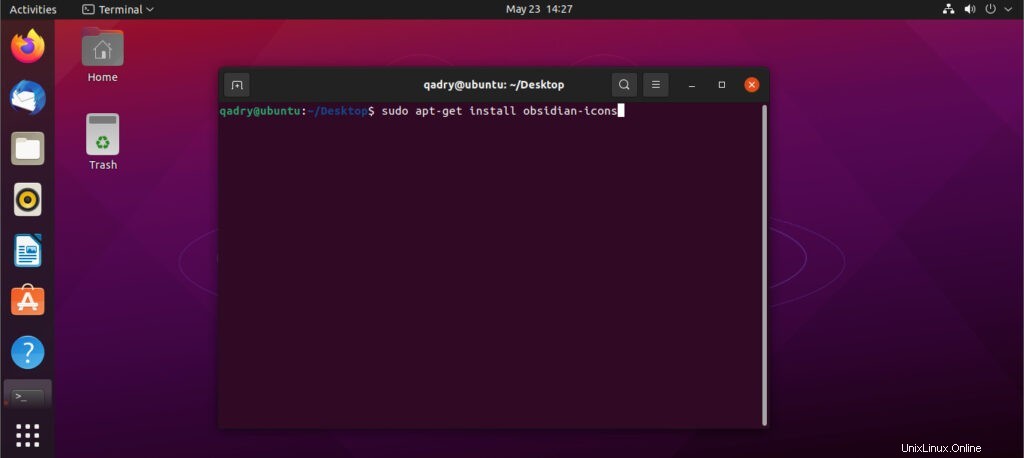
Vedrai quanto spazio libero su disco avrai sul tuo computer una volta completata l'installazione.
Metodo (2) :Estrazione manuale dei file dei temi
1.)Cerca un tema:
Per cercare i temi di Ubuntu, vai su https://www.google.com e cerca "Temi di Ubuntu.
Ad esempio, ecco il link per scaricare il tema Arc :
2.)Fai clic sul link per il download :
Quando trovi un tema che desideri installare, fai clic sul link di download per scaricare i file.
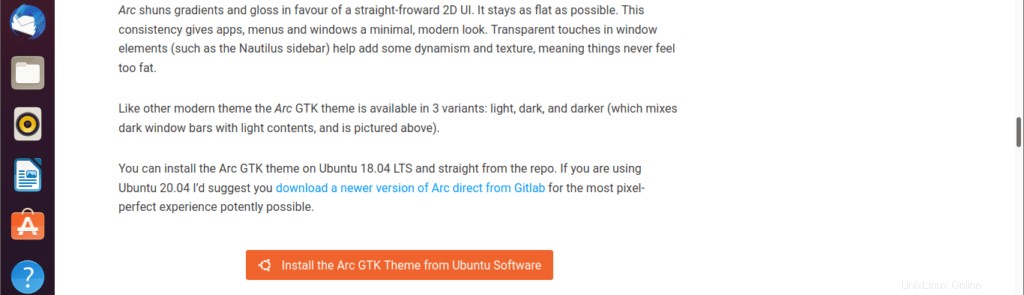
3.)Seleziona "Salva file" e fai clic su Ok :
Questo salva il file nella cartella Download.
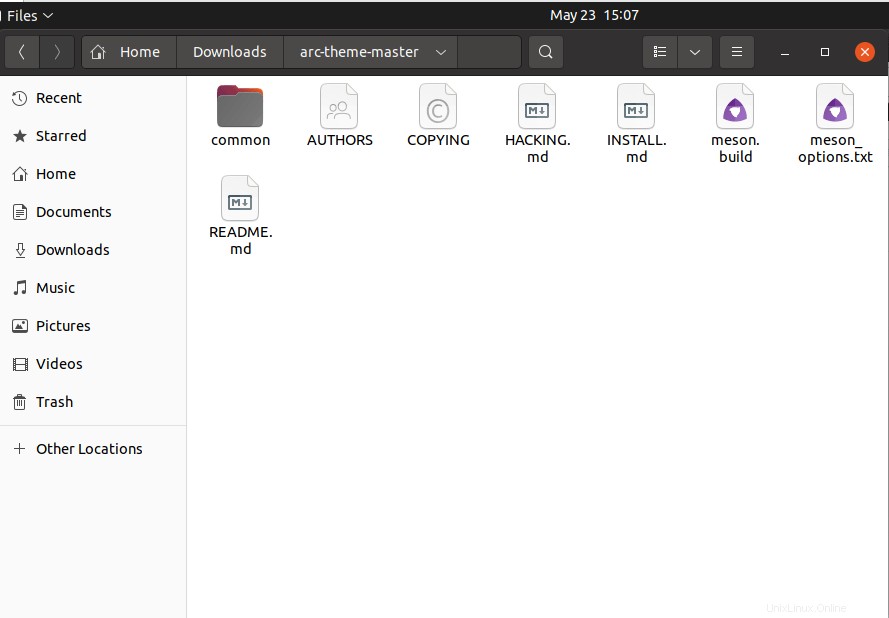
- Alcuni temi hanno versioni e varianti diverse. Assicurati di scaricare la versione corretta che desideri scaricare.
4.)Fai clic sullo strumento Gestione archivio :
È l'icona che ricorda uno schedario sul dock, che di solito si trova sul lato sinistro dello schermo, quindi fai clic sulla cartella dei download.

5.)Fai clic con il pulsante destro del mouse sul file scaricato e seleziona Estrai lei e:
I temi e i file delle icone vengono generalmente scaricati come file ".tar.xz". Questo estrae i file all'interno.
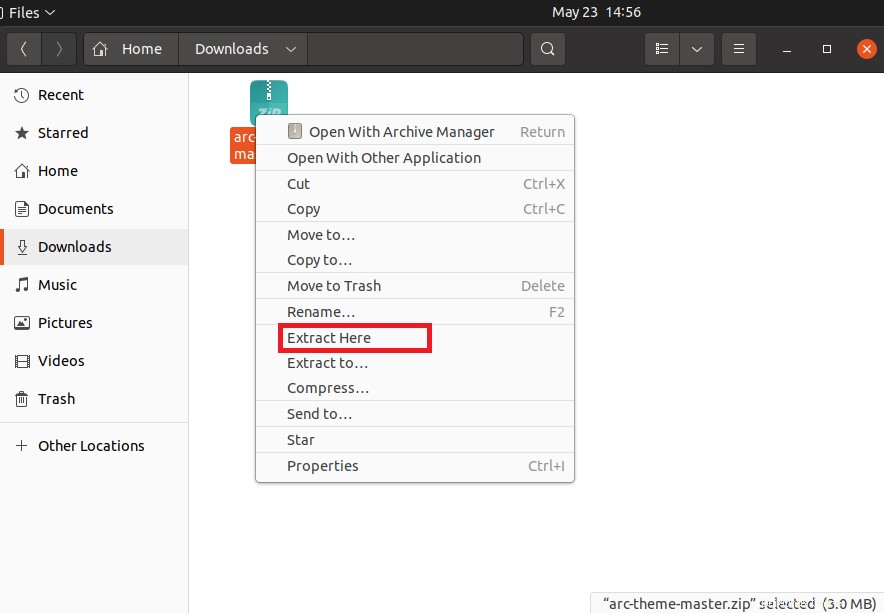
6.)Apri la cartella estratta :
Questo mostra il contenuto della cartella.
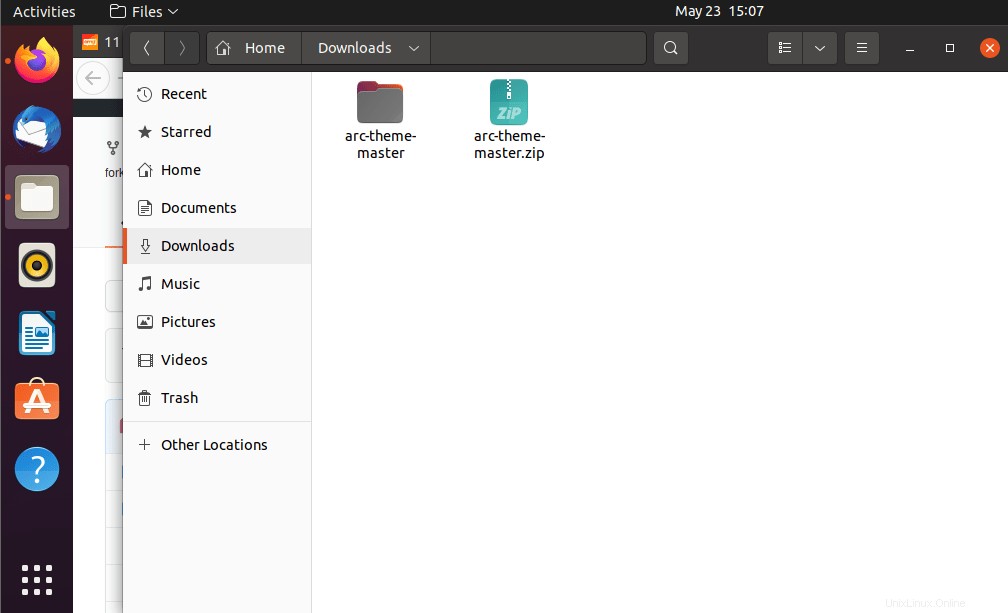
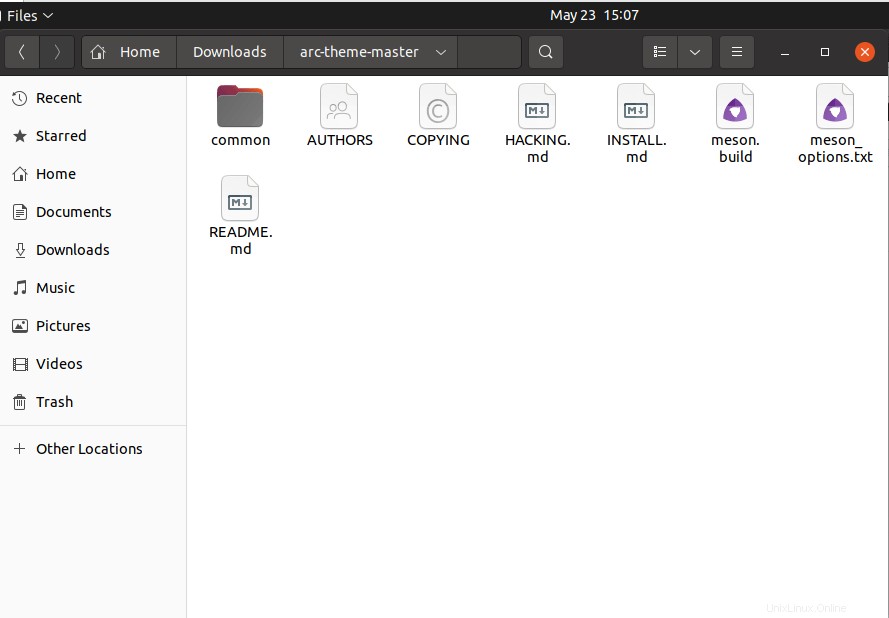
7.)Trascina e rilascia qualsiasi file di immagine nella cartella "Immagini" :
La cartella "Immagini" si trova nella barra laterale a sinistra del file manager. Quindi fai clic su Download nella barra laterale a sinistra torna alla cartella Download.
8.)Il passaggio successivo per copiare questa cartella estratta in .themes cartella:
Fai clic su Casa . È la prima opzione nella parte superiore del file manager nella barra laterale a sinistra.
Fai clic su ☰ menu. È l'icona con tre linee orizzontali. Si trova nell'angolo in alto a destra di Gestione archivio.
Fai clic su Mostra file nascosti nel menu. Verranno visualizzati file aggiuntivi.
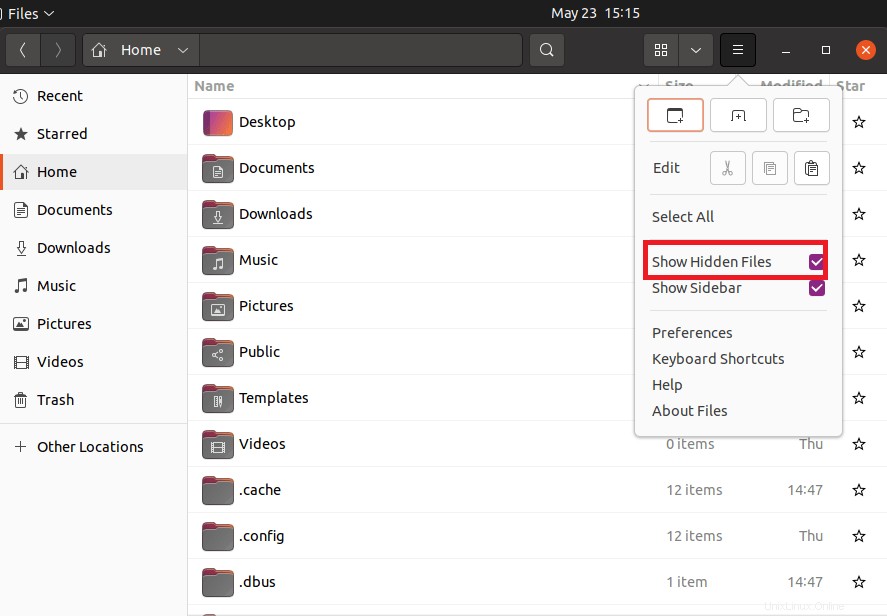
Fai clic su .themes o .icons cartella. Queste sono cartelle nascoste nella cartella Home.
- Se non hai una cartella ".themes" o ".icons", fai clic su Nuova cartella e crea due nuove cartelle e chiamale “.themes” e “.icons”.
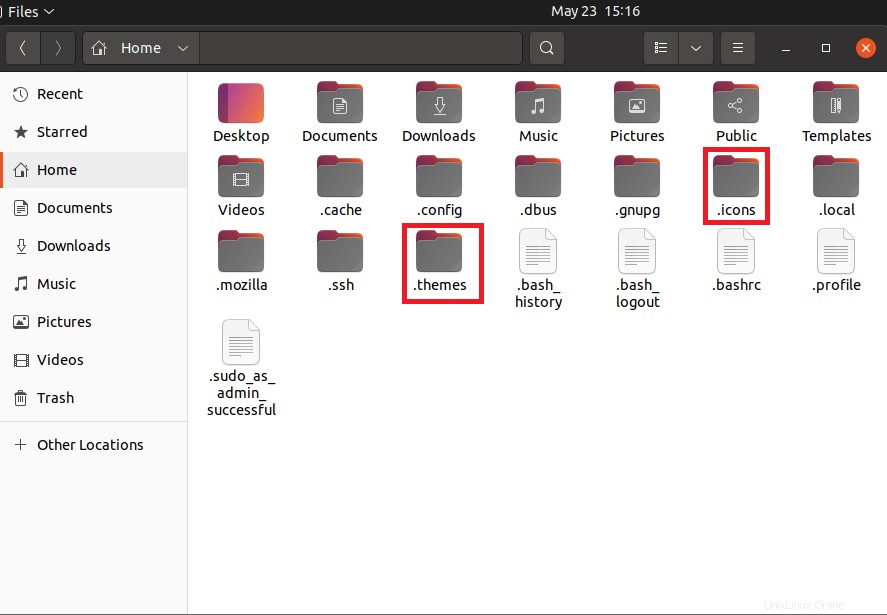
Fai clic con il pulsante destro del mouse su uno spazio vuoto nella cartella e fai clic su Incolla . I temi vanno nelle cartelle ".themes" e i temi delle icone nella cartella ".icons".
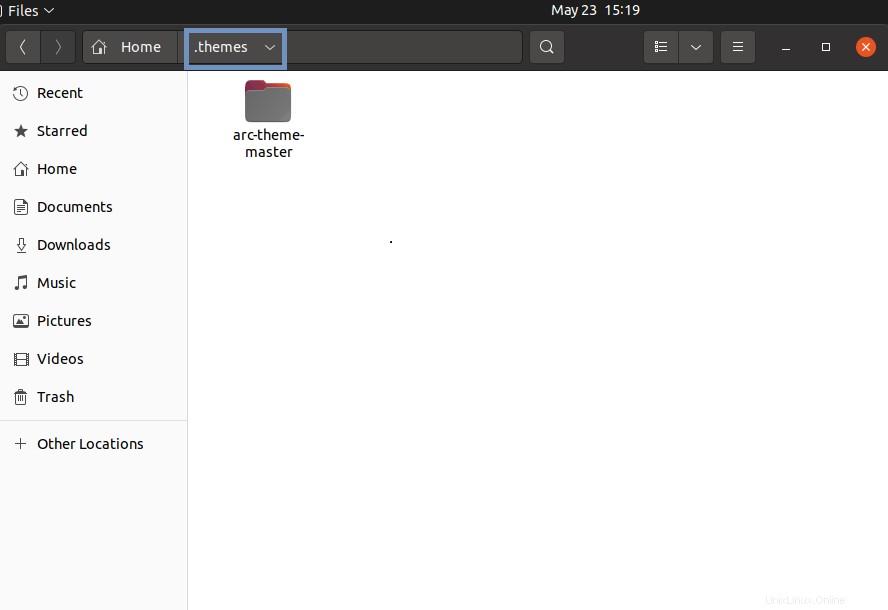
Metodo (3) :Installazione di GNOME Tweaks e applicazione di temi
1.)Apri l'Ubuntu Software Center :
Ha un'icona che ricorda una borsa della spesa arancione con una "A" su di essa. È nel Dock sul lato sinistro.
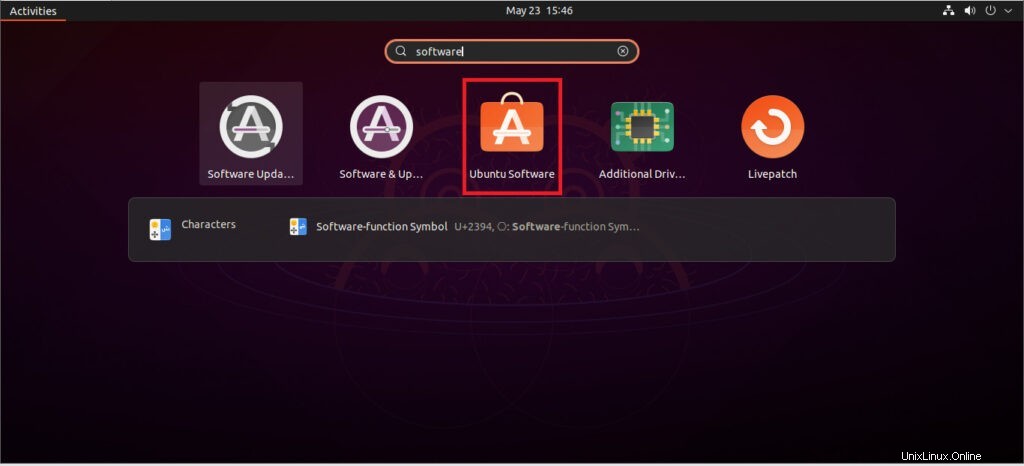
2.)Digita Gnome Tweaks nella barra di ricerca :
La barra di ricerca si trova nella parte superiore dell'Ubuntu Software Center.
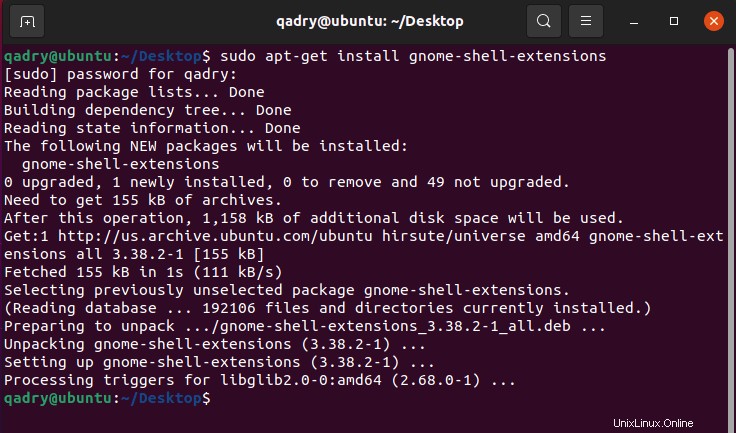
3.)Installa Gnome Tweaks:
Fai clic su Modifiche a GNOME nei risultati di ricerca. Ha un'icona che ricorda un pannello di controllo con barre di scorrimento e manopole.
Fai clic su Installa. È sotto il titolo del software.
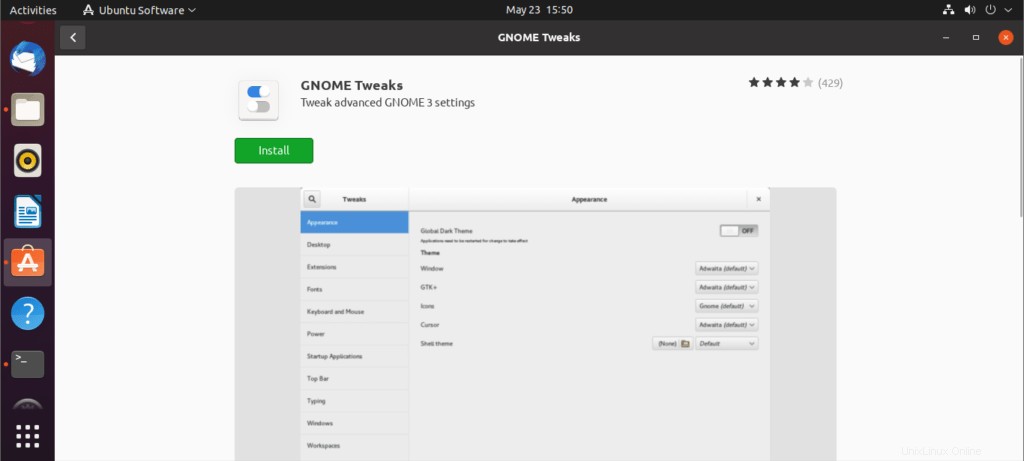
4.) Inserisci la tua password e fai clic su Autentica :
Dovrai inserire la tua password utente Ubuntu per installare il nuovo software sul tuo sistema.
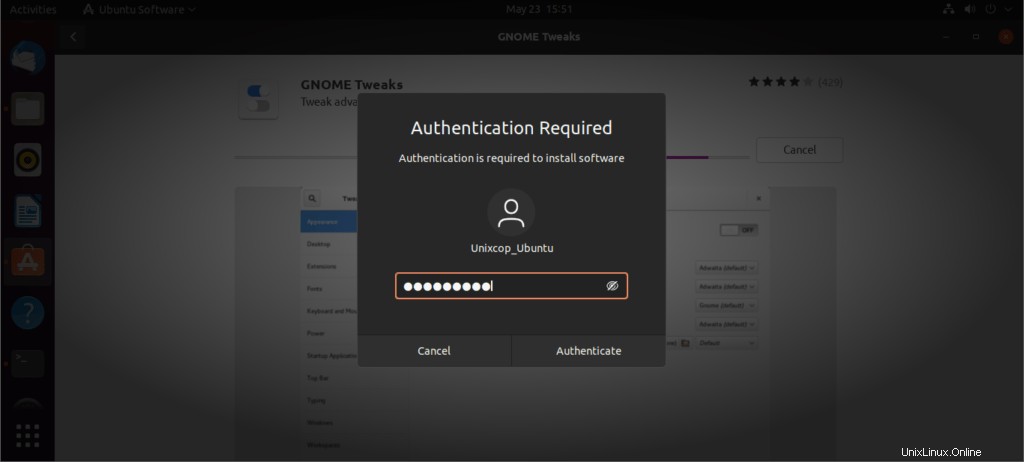
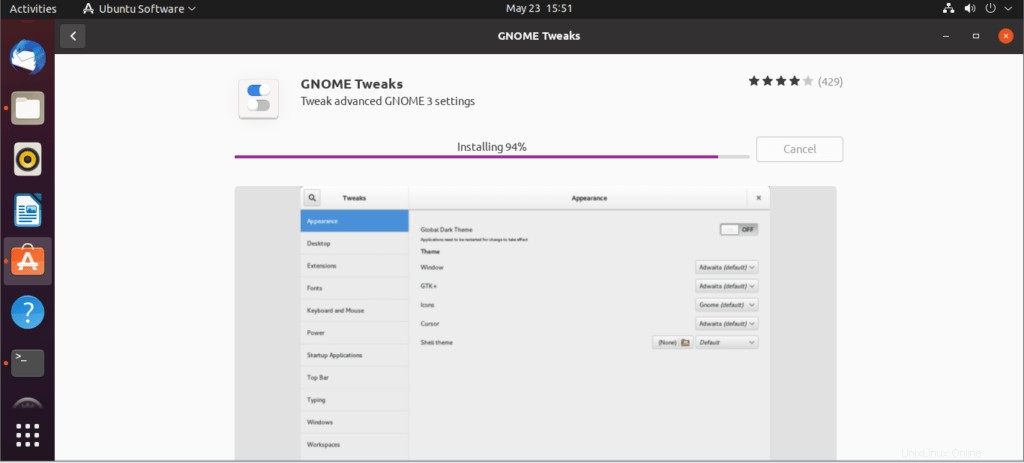
- In alternativa, puoi installare GNOME Tweaks eseguendo il seguente comando in una finestra di terminale:
sudo apt-get install gnome-tweaks5.)Apri il terminale, quindi esegui :
sudo apt-get install gnome-shell-extensions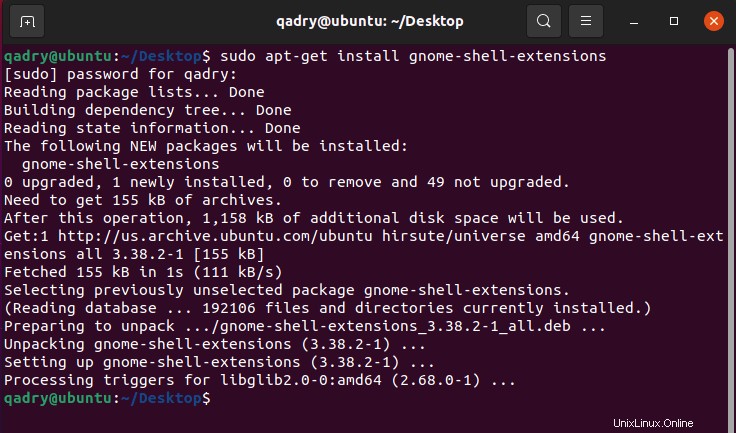
Questo è il comando per installare le estensioni della shell GNOME, necessario per cambiare il colore del pannello.
- Inserisci la tua password utente quando ti viene chiesto di eseguire il comando.
10.) Esci e accedi nuovamente :
Al termine dell'installazione di GNOME Tweaks, è necessario disconnettersi per consentire l'installazione. Fai clic sull'icona di alimentazione nell'angolo in alto a destra e fai clic su Esci .Quindi fai clic sul tuo nome utente e inserisci la tua password per accedere nuovamente.
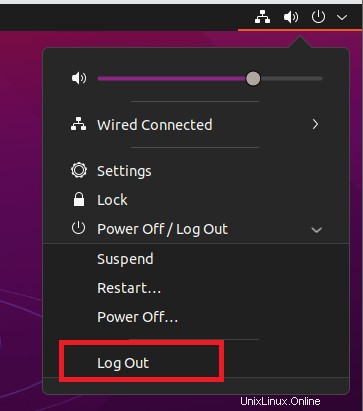
11.)Apri GNOME Tweaks:
Ha un'icona che ricorda un pannello di controllo con barre di scorrimento e manopole. Puoi aprire GNOME Tweaks nel Dash o facendo clic su "Avvia" nell'Ubuntu Software Center. Segui i passaggi seguenti per aprire GNOME Tweaks nel Dash.
- Fai clic sull'icona che assomiglia all'icona di Ubuntu.
- Digita Modifiche nella barra di ricerca in alto.
- Fai clic su Modifiche a GNOME .
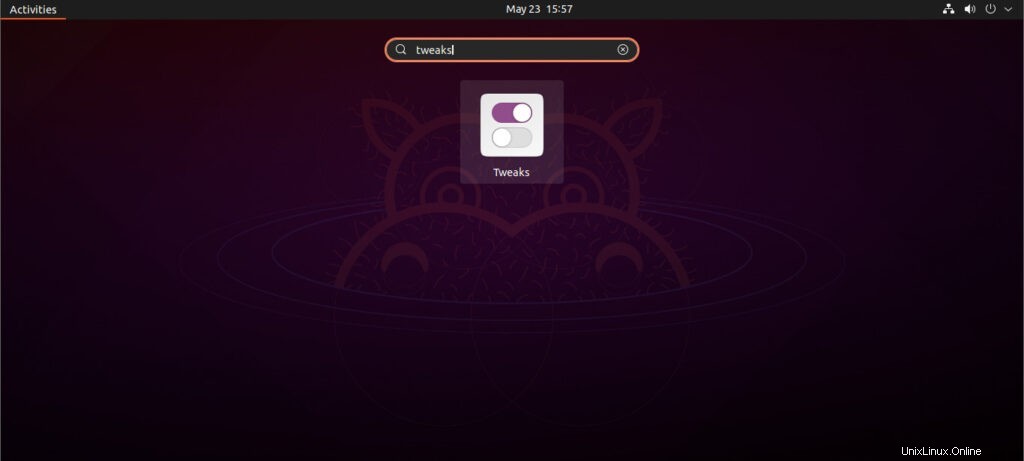
12.) Applicazione del tema:
Estensioni con 1 clic. È nella barra laterale a sinistra.
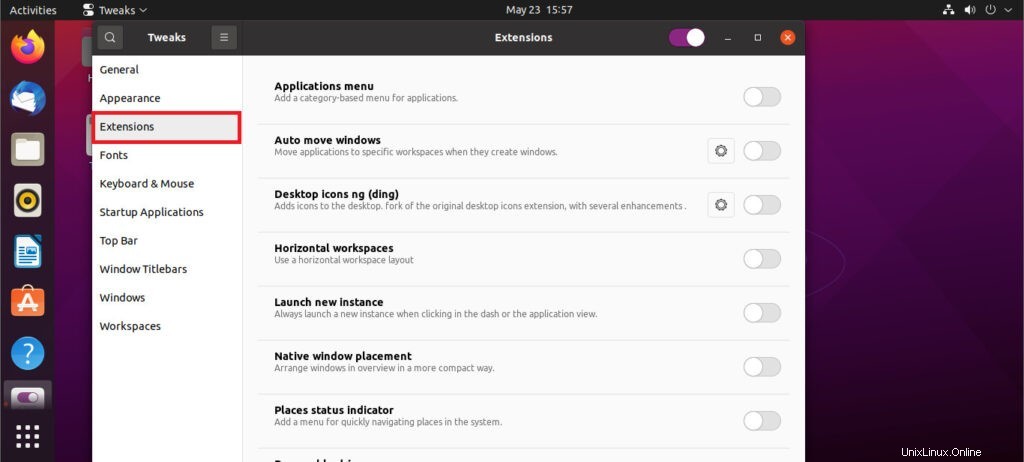
Abilita temi utente. Per abilitare i temi utente, fai clic sull'interruttore accanto a "Temi utente". Ciò ti consente di modificare i colori e i pannelli.
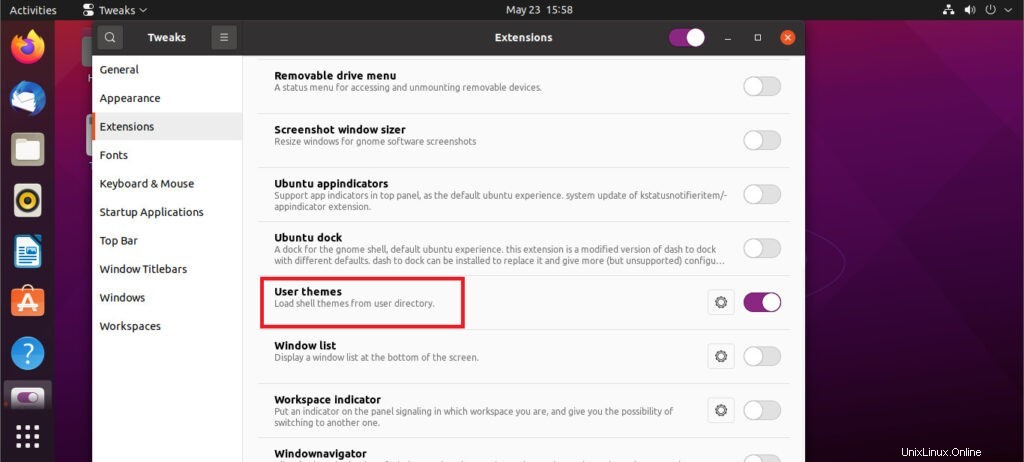
2-clic Aspetto . È la prima opzione nel menu della barra laterale a sinistra.
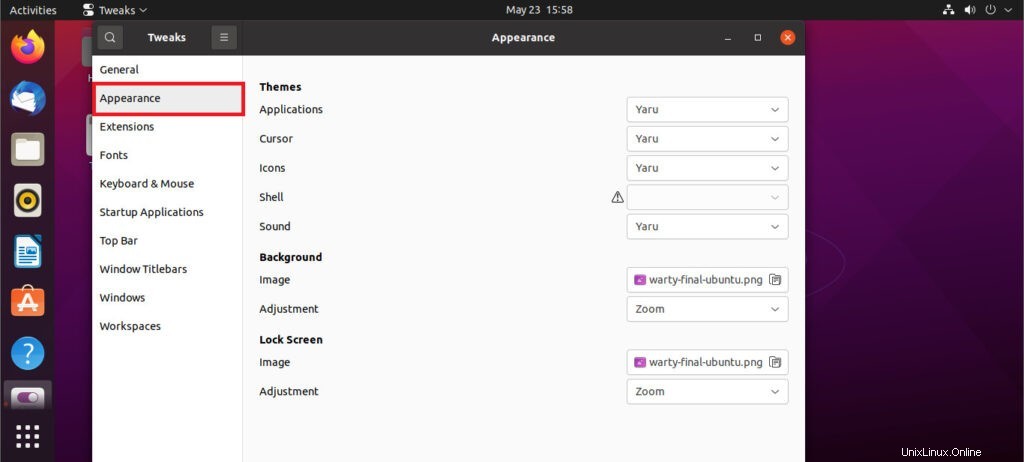
Utilizza i menu a discesa per selezionare i temi. Puoi utilizzare i menu a discesa accanto ad "Applicazioni", "Cursore", "Icone" e "Shell" per selezionare l'installazione.
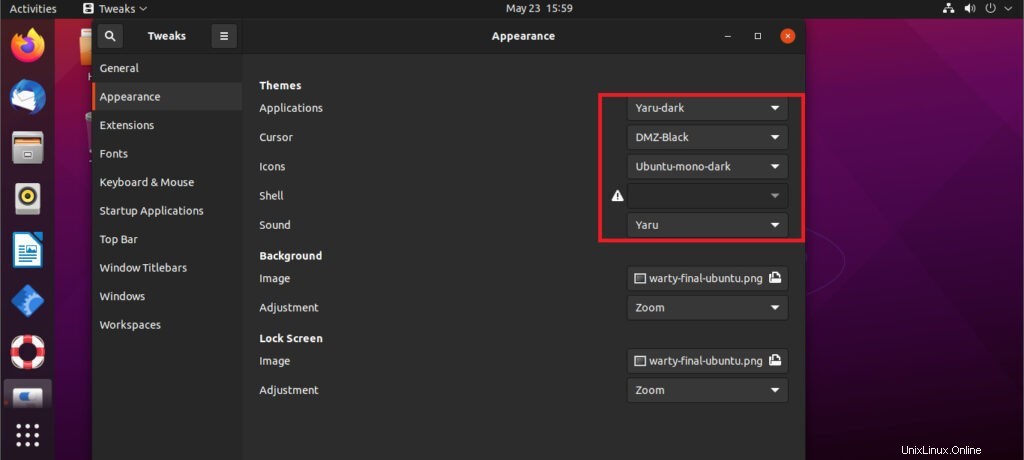
Inoltre puoi fai clic sull'icona del file accanto a "Immagine" sotto "Sfondo. Ciò ti consente di selezionare un'immagine da utilizzare come sfondo del desktop.
Anche tu puoi Fai clic sull'icona del file accanto a "Immagine" sotto "Blocca schermo". Ciò ti consente di selezionare un'immagine da utilizzare per l'immagine bloccata.